【摘要】:Step1.在装配体中创建前盖。图9.4.1 零件模型及模型树Step2.激活前盖模型。选取图9.4.5a所示的面,选择下拉菜单命令,确定“去除材料”按钮被按下,定义实体化方向如图9.4.5a所示。图9.4.5 实体化1Step6.创建图9.4.6所示的基准平面──DTM5。Step7.创建图9.4.7所示的拉伸特征──拉伸2。图9.4.20 拉伸6图9.4.21 截面草图图9.4.22 定义草绘参照Step14.创建图9.4.23所示的基准平面──DTM7。图9.4.23 基准平面DTM7Step15.创建图9.4.24所示的拉伸特征──拉伸7。
下面讲解前盖(FRONT.PRT)的创建过程,零件模型及模型树如图9.4.1所示。
Step1.在装配体中创建前盖(FRONT.PRT)。选择下拉菜单
 命令;在系统弹出的“元件创建”对话框中选中
命令;在系统弹出的“元件创建”对话框中选中 选项组的
选项组的 单选项;选中
单选项;选中 选项组中的
选项组中的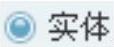 单选项;在
单选项;在 文本框中输入文件名FRONT,单击
文本框中输入文件名FRONT,单击 按钮;在系统弹出的“创建选项”对话框中选中
按钮;在系统弹出的“创建选项”对话框中选中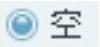 单选项,单击
单选项,单击 按钮。
按钮。

图9.4.1 零件模型及模型树
Step2.激活前盖模型。
(1)在模型树中单击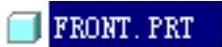 ,然后右击,在系统弹出的快捷菜单中选择
,然后右击,在系统弹出的快捷菜单中选择 命令。
命令。
(2)选择下拉菜单 命令,系统弹出“复制几何”操控板,在该操控板中进行下列操作:
命令,系统弹出“复制几何”操控板,在该操控板中进行下列操作:
①在操控板中,先确认“将参照类型设置为组件上下文”按钮 被按下。
被按下。
②复制几何。在操控板中单击 按钮,系统弹出“参照”界面;选中
按钮,系统弹出“参照”界面;选中 复选框,然后在模型树中选取SECOND.PRT;单击“完成”按钮
复选框,然后在模型树中选取SECOND.PRT;单击“完成”按钮 。
。
Step3.在模型树中选择 ,然后右击,在系统弹出的快捷菜单中选择
,然后右击,在系统弹出的快捷菜单中选择 命令。
命令。
Step4.创建图9.4.2所示的拉伸特征──拉伸1。选择下拉菜单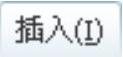
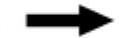
 命令;在操控板中应确认“曲面”按钮
命令;在操控板中应确认“曲面”按钮 被按下;选取ASM_FRONT基准平面为草绘平面,选取ASM_TOP基准平面为参照平面,方向为
被按下;选取ASM_FRONT基准平面为草绘平面,选取ASM_TOP基准平面为参照平面,方向为 ;单击对话框中的
;单击对话框中的 按钮,绘制图9.4.3所示的截面草图(用“使用边”命令
按钮,绘制图9.4.3所示的截面草图(用“使用边”命令 );选取深度类型为
);选取深度类型为 ,输入深度值为60.0;单击“完成”按钮
,输入深度值为60.0;单击“完成”按钮 ,完成拉伸1的创建。
,完成拉伸1的创建。
说明:图9.4.3所示的草绘曲线是以骨架模型中的草绘4为使用边参照绘制的,如图9.4.4所示。
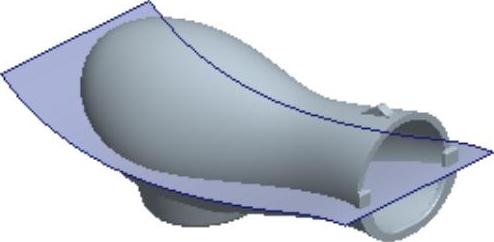
图9.4.2 拉伸1
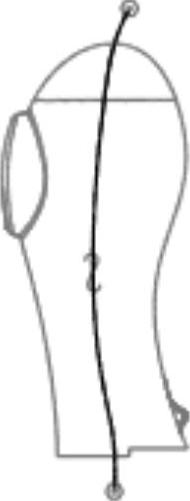
图9.4.3 截面草图
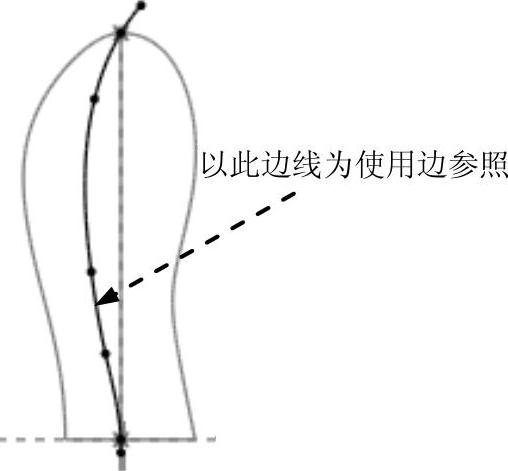
图9.4.4 定义使用边参照
Step5.创建图9.4.5b所示的实体化特征──实体化1。选取图9.4.5a所示的面,选择下拉菜单 命令,确定“去除材料”按钮
命令,确定“去除材料”按钮 被按下,定义实体化方向如图9.4.5a所示。
被按下,定义实体化方向如图9.4.5a所示。
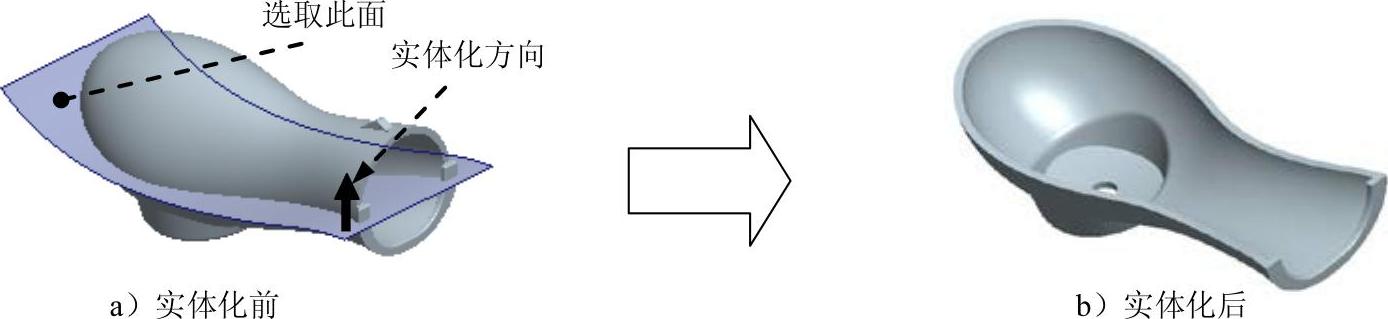
图9.4.5 实体化1
Step6.创建图9.4.6所示的基准平面──DTM5。选择下拉菜单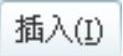
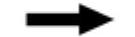
 命令;选取ASM_RIGHT基准平面为参照,定义约束类型为
命令;选取ASM_RIGHT基准平面为参照,定义约束类型为 ,输入偏移值为15.0。
,输入偏移值为15.0。
Step7.创建图9.4.7所示的拉伸特征──拉伸2。选择下拉菜单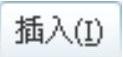
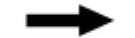
 命令,选取DTM5基准平面为草绘平面,选取ASM_TOP基准平面为参照平面,方向为
命令,选取DTM5基准平面为草绘平面,选取ASM_TOP基准平面为参照平面,方向为 ;绘制图9.4.8所示的截面草图;选取深度类型为
;绘制图9.4.8所示的截面草图;选取深度类型为 ,单击“加厚草绘”按钮
,单击“加厚草绘”按钮 ,输入厚度值为1.0,并单击
,输入厚度值为1.0,并单击 按钮调整加厚方向(两侧对称加厚)。
按钮调整加厚方向(两侧对称加厚)。
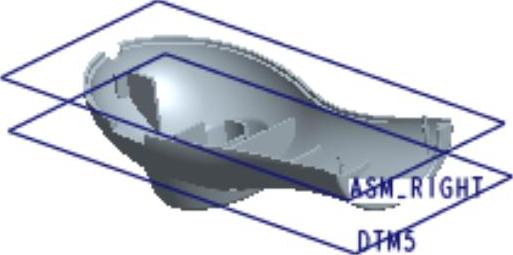
图9.4.6 基准平面DTM5
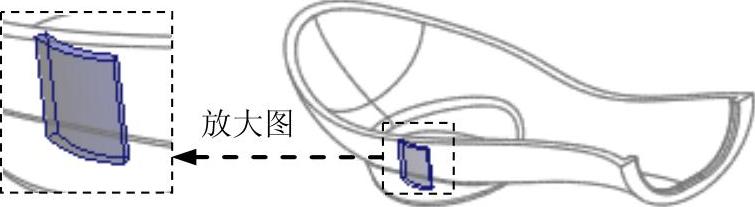
图9.4.7 拉伸2
Step8.创建图9.4.9b所示的镜像特征──镜像1。在模型树中选取Step7所创建的拉伸2特征为镜像对象;选择下拉菜单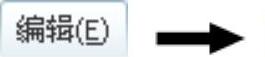
 命令;选取图9.4.9a所示的ASM_FRONT基准平面为镜像中心平面。
命令;选取图9.4.9a所示的ASM_FRONT基准平面为镜像中心平面。
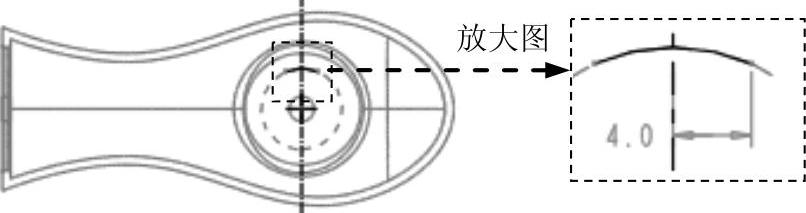
图9.4.8 截面草图
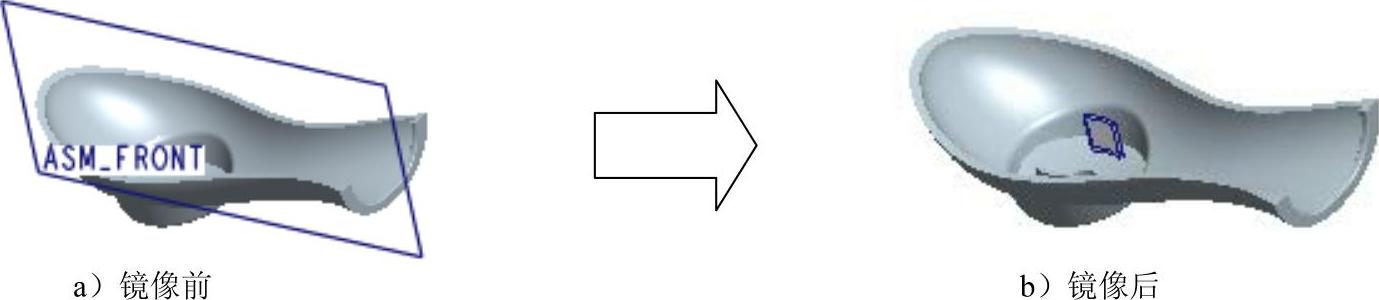
图9.4.9 镜像1
Step9.创建图9.4.10所示的拉伸特征──拉伸3。选择下拉菜单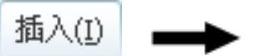
 命令,选取DTM5基准平面为草绘平面,选取ASM_FRONT基准平面为参照平面,方向为
命令,选取DTM5基准平面为草绘平面,选取ASM_FRONT基准平面为参照平面,方向为 ;绘制图9.4.11所示的截面草图(用“使用边”命令
;绘制图9.4.11所示的截面草图(用“使用边”命令 );选取深度类型为
);选取深度类型为 ;单击“加厚草绘”按钮
;单击“加厚草绘”按钮 ,输入厚度值为1.0(向草图右侧加厚)。
,输入厚度值为1.0(向草图右侧加厚)。
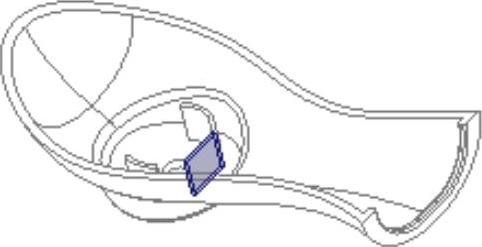
图9.4.10 拉伸3
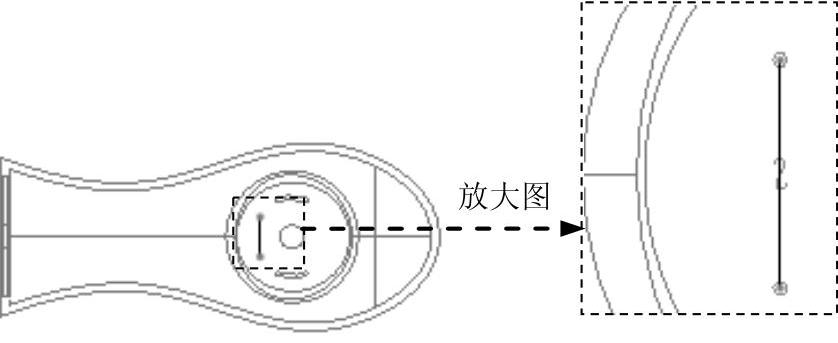
图9.4.11 截面草图
说明:图9.4.11所示的草绘直线的两个端点分别与草绘9中的一条直线的端点重合,如图9.4.12所示。
Step10.创建图9.4.13所示的拉伸特征──拉伸4。选择下拉菜单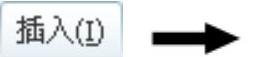
 命令,选取DTM5基准平面为草绘平面,选取ASM_FRONT基准平面为参照平面,方向为
命令,选取DTM5基准平面为草绘平面,选取ASM_FRONT基准平面为参照平面,方向为 ;绘制图9.4.14所示的截面草图(用“使用边”命令
;绘制图9.4.14所示的截面草图(用“使用边”命令 );选取深度类型为
);选取深度类型为 ,单击“加厚草绘”按钮
,单击“加厚草绘”按钮 ,输入厚度值为1.0(向草图左侧加厚)。
,输入厚度值为1.0(向草图左侧加厚)。
说明:图9.4.14所示的草绘直线的两个端点分别与草绘9中的一条直线的端点重合,如图9.4.15所示。
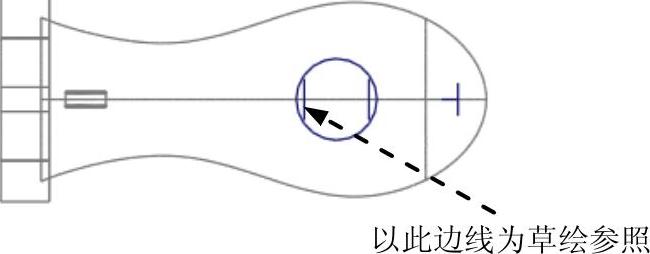
图9.4.12 定义草绘参照
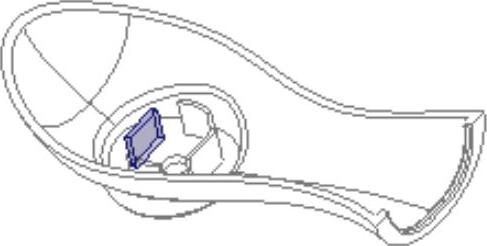
图9.4.13 拉伸4
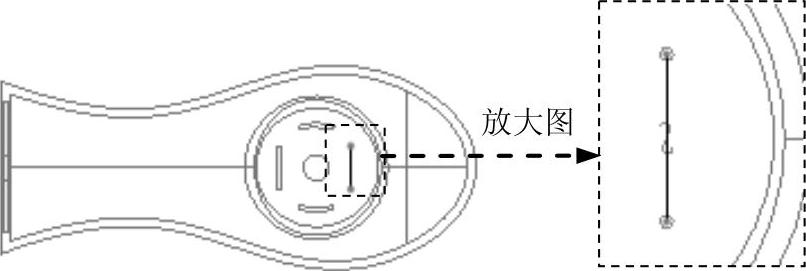
图9.4.14 截面草图
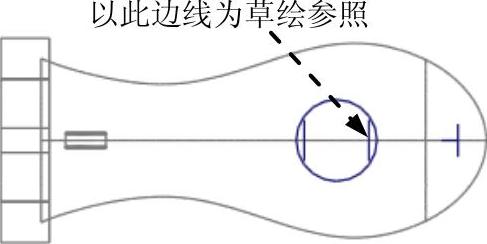
图9.4.15 定义草绘参照
Step11.创建图9.4.16所示的基准平面──DTM6。选择下拉菜单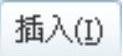
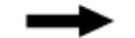
 命令;选取ASM_RIGHT基准平面为参照,定义约束类型为
命令;选取ASM_RIGHT基准平面为参照,定义约束类型为 ,输入偏移值为4.0。
,输入偏移值为4.0。
Step12.创建图9.4.17所示的拉伸特征──拉伸5。选择下拉菜单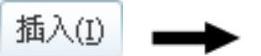
 命令,选取DTM6基准平面为草绘平面,选取ASM_FRONT基准平面为参照平面,方向为
命令,选取DTM6基准平面为草绘平面,选取ASM_FRONT基准平面为参照平面,方向为 ;绘制图9.4.18所示的截面草图(用“使用边”命令
;绘制图9.4.18所示的截面草图(用“使用边”命令 );选取深度类型为
);选取深度类型为 ,单击“加厚草绘”按钮
,单击“加厚草绘”按钮 ,输入厚度值为1.0(向草图左侧加厚)。
,输入厚度值为1.0(向草图左侧加厚)。
说明:图9.4.18所示的草绘直线的两个端点分别与草绘9中的一条直线的端点重合,如图9.4.19所示。

图9.4.16 基准平面DTM6

图9.4.17 拉伸5
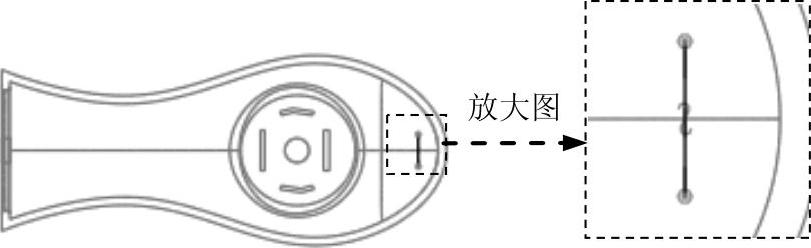
图9.4.18 截面草图
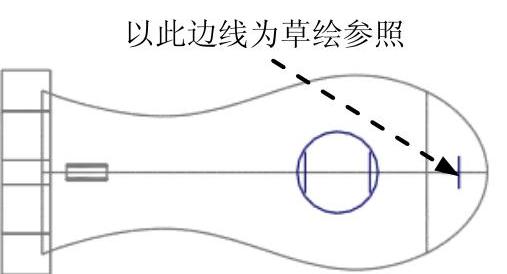
图9.4.19 定义草绘参照
Step13.创建图9.4.20所示的拉伸特征──拉伸6。选择下拉菜单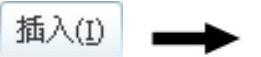
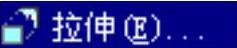 命令,选取ASM_RIGHT基准平面为草绘平面,选取ASM_FRONT基准平面为参照平面,方向为
命令,选取ASM_RIGHT基准平面为草绘平面,选取ASM_FRONT基准平面为参照平面,方向为 ;绘制图9.4.21所示的截面草图(用“使用边”命令
;绘制图9.4.21所示的截面草图(用“使用边”命令 );选取深度类型为
);选取深度类型为 ,单击“加厚草绘”按钮
,单击“加厚草绘”按钮 ,输入厚度值为1.0(向草图左侧加厚)。
,输入厚度值为1.0(向草图左侧加厚)。
说明:图9.4.21所示的草绘直线的两个端点分别与草绘10中的一条直线的端点重合,如图9.4.22所示。
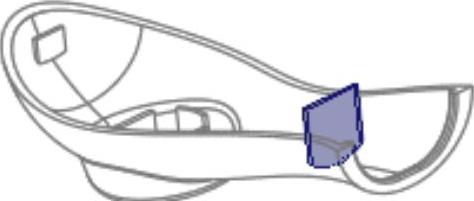
图9.4.20 拉伸6
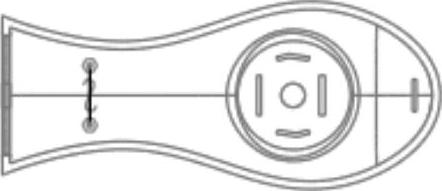
图9.4.21 截面草图
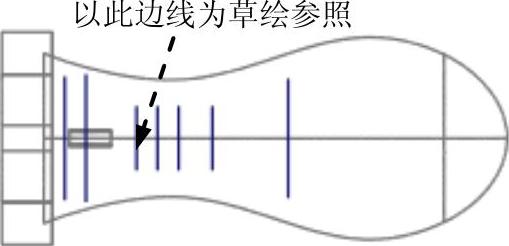
图9.4.22 定义草绘参照
Step14.创建图9.4.23所示的基准平面──DTM7。选择下拉菜单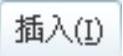
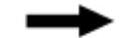
 命令;选取ASM_RIGHT基准平面为参照,定义约束类型为
命令;选取ASM_RIGHT基准平面为参照,定义约束类型为 ,输入偏移值为11.0。
,输入偏移值为11.0。

图9.4.23 基准平面DTM7
Step15.创建图9.4.24所示的拉伸特征──拉伸7。选择下拉菜单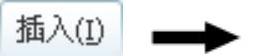
 命令,选取DTM7基准平面为草绘平面,选取ASM_FRONT基准平面为参照平面,方向为
命令,选取DTM7基准平面为草绘平面,选取ASM_FRONT基准平面为参照平面,方向为 ;绘制图9.4.25所示的截面草图(用“使用边”命令
;绘制图9.4.25所示的截面草图(用“使用边”命令 );选取深度类型为
);选取深度类型为 ,单击“加厚草绘”按钮
,单击“加厚草绘”按钮 ,输入厚度值为1.0(向草图左侧加厚)。
,输入厚度值为1.0(向草图左侧加厚)。
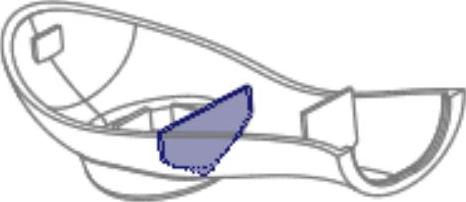
图9.4.24 拉伸7
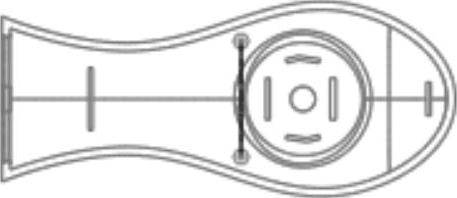
图9.4.25 截面草图
说明:图9.4.25所示的草绘直线的两个端点分别与草绘10中的一条直线的端点重合,如图9.4.26所示。
Step16.创建图9.4.27所示的基准平面──DTM8。选择下拉菜单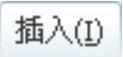
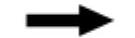
 命令;选取ASM_RIGHT基准平面为参照,定义约束类型为
命令;选取ASM_RIGHT基准平面为参照,定义约束类型为 ,输入偏移值为8.0。
,输入偏移值为8.0。
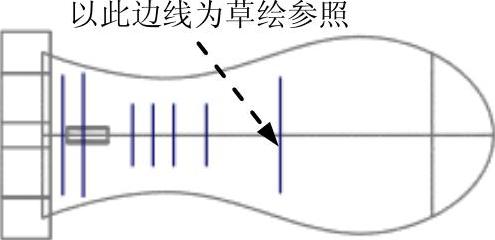
图9.4.26 定义草绘参照
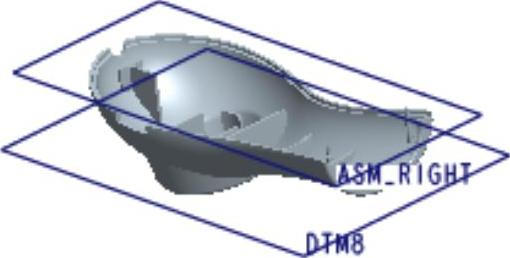
图9.4.27 基准平面DTM8
Step17.创建图9.4.28所示的拉伸特征──拉伸8。选择下拉菜单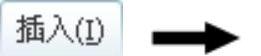
 命令,选取DTM8基准平面为草绘平面,选取ASM_FRONT基准平面为参照平面,方向为
命令,选取DTM8基准平面为草绘平面,选取ASM_FRONT基准平面为参照平面,方向为 ;绘制图9.4.29所示的截面草图(用“使用边”命令
;绘制图9.4.29所示的截面草图(用“使用边”命令 );选取深度类型为
);选取深度类型为 ,单击“加厚草绘”按钮
,单击“加厚草绘”按钮 ,输入厚度值为1.0(向草图左侧加厚)。
,输入厚度值为1.0(向草图左侧加厚)。
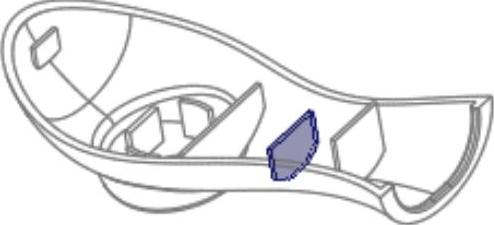
图9.4.28 拉伸8
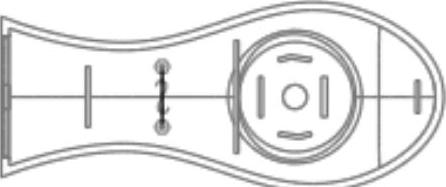
图9.4.29 截面草图
说明:图9.4.29所示的草绘直线的两个端点分别与草绘10中的一条直线的端点重合,如图9.4.30所示。
Step18.创建图9.4.31所示的拉伸特征──拉伸9。选择下拉菜单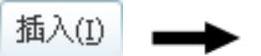
 命令,选取DTM6基准平面为草绘平面,选取ASM_FRONT基准平面为参照平面,方向为
命令,选取DTM6基准平面为草绘平面,选取ASM_FRONT基准平面为参照平面,方向为 ;绘制图9.4.32所示的截面草图(用“使用边”命令
;绘制图9.4.32所示的截面草图(用“使用边”命令 );选取深度类型为
);选取深度类型为 ,单击“加厚草绘”按钮
,单击“加厚草绘”按钮 ,输入厚度值为1.0(向两侧对称加厚)。
,输入厚度值为1.0(向两侧对称加厚)。
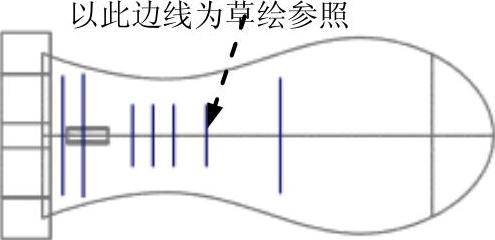
图9.4.30 定义草绘参照
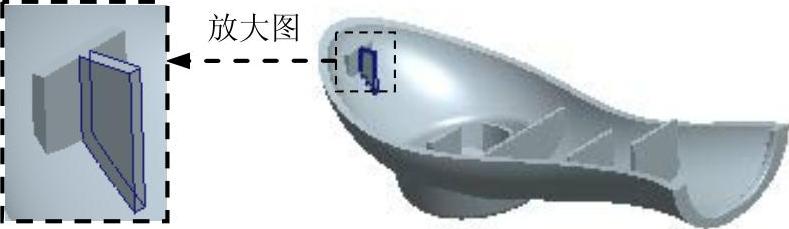
图9.4.31 拉伸9
说明:图9.4.32所示的草绘直线的两个端点分别与草绘10中的一条直线的端点重合,如图9.4.33所示。
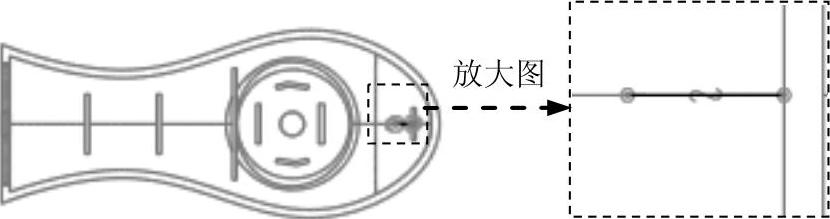
图9.4.32 截面草图
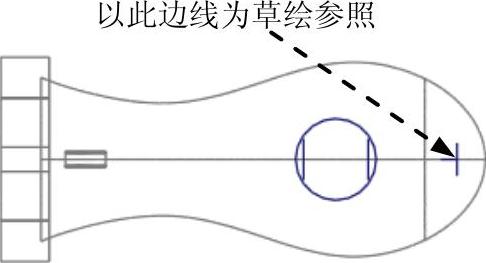
图9.4.33 定义草绘参照
Step19.创建图9.4.34所示的拉伸特征──拉伸10。选择下拉菜单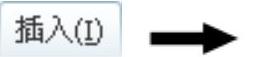
 命令,选取ASM_RIGHT基准平面为草绘平面,选取ASM_FRONT基准平面为参照平面,方向为
命令,选取ASM_RIGHT基准平面为草绘平面,选取ASM_FRONT基准平面为参照平面,方向为 ;绘制图9.4.35所示的截面草图(用“使用边”命令
;绘制图9.4.35所示的截面草图(用“使用边”命令 );选取深度类型为
);选取深度类型为 ,选取图9.4.36所示的曲面为拉伸终止面,单击“加厚草绘”按钮
,选取图9.4.36所示的曲面为拉伸终止面,单击“加厚草绘”按钮 (向内加厚),输入厚度值为1.0。
(向内加厚),输入厚度值为1.0。
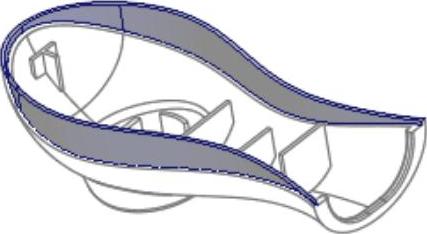
图9.4.34 拉伸10
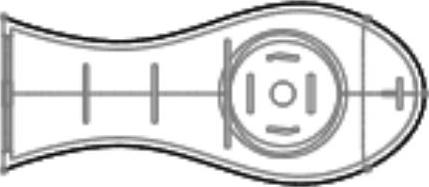
图9.4.35 截面草图
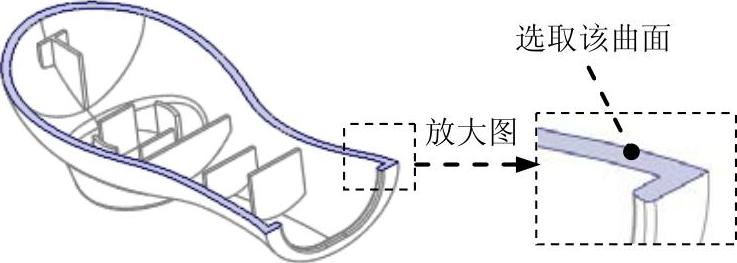
图9.4.36 定义拉伸终止面
Step20.创建图9.4.37所示的拉伸特征——拉伸11。选择下拉菜单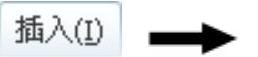
 命令,选取ASM_RIGHT基准平面为草绘平面,选取ASM_FRONT基准平面为参照平面,方向为
命令,选取ASM_RIGHT基准平面为草绘平面,选取ASM_FRONT基准平面为参照平面,方向为 ;绘制图9.4.38所示的截面草图(用“使用边”命令
;绘制图9.4.38所示的截面草图(用“使用边”命令 );选取深度类型为
);选取深度类型为 ,输入厚度值为1.0。
,输入厚度值为1.0。

图9.4.37 拉伸11
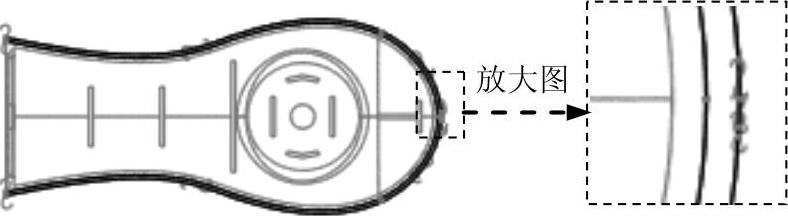
图9.4.38 截面草图
Step21.创建图9.4.39b所示的偏移特征──偏移1。在绘图区选取图9.4.39a所示的面,选择下拉菜单 命令;在操控板中距离文本框中输入值1.0,定义偏移方向如图9.4.39a所示。
命令;在操控板中距离文本框中输入值1.0,定义偏移方向如图9.4.39a所示。

图9.4.39 偏移1
Step22.创建图9.4.40b所示的曲面延伸特征──延伸1。选取图9.4.40a所示的边链,选择下拉菜单 命令;在操控板中输入延伸值5.0。
命令;在操控板中输入延伸值5.0。
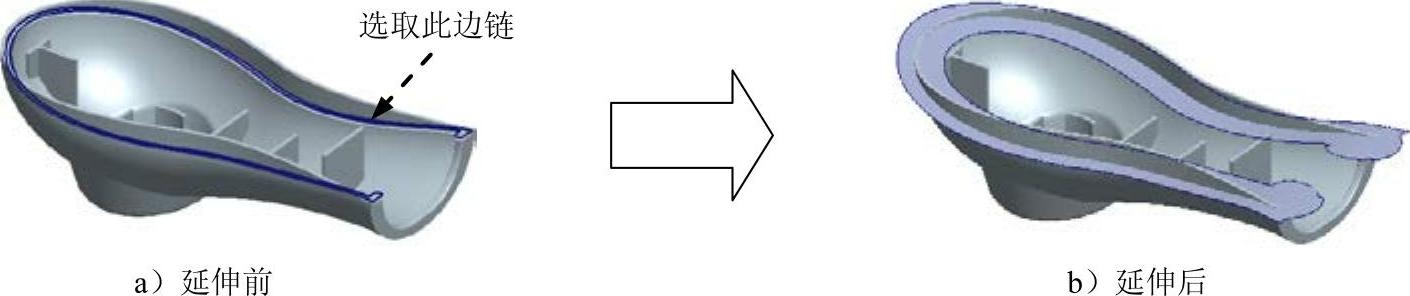
图9.4.40 延伸1
说明:图9.4.40a所示的边链为图9.4.39b所示创建的偏移1的外边线。
Step23.创建图9.4.41b所示的实体化特征──实体化2。在绘图区选取图9.4.41a所示曲面,选择下拉菜单 命令;在操控板中按下“去除材料”按钮
命令;在操控板中按下“去除材料”按钮 ,使去除材料的方向如图9.4.41a所示。
,使去除材料的方向如图9.4.41a所示。
Step24.创建图9.4.42所示的拉伸特征──拉伸12。选择下拉菜单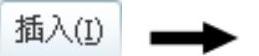
 命令;选取ASM_RIGHT基准平面为草绘平面,选取ASM_FRONT基准平面为参照平面,方向为
命令;选取ASM_RIGHT基准平面为草绘平面,选取ASM_FRONT基准平面为参照平面,方向为 ;绘制图9.4.43所示的截面草图,在操控板中选取深度类型为
;绘制图9.4.43所示的截面草图,在操控板中选取深度类型为 。
。
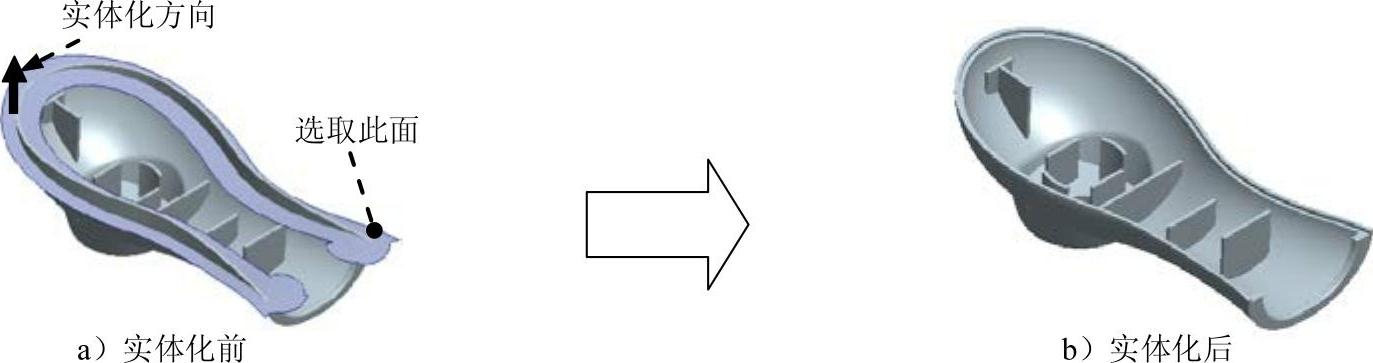
图9.4.41 实体化2
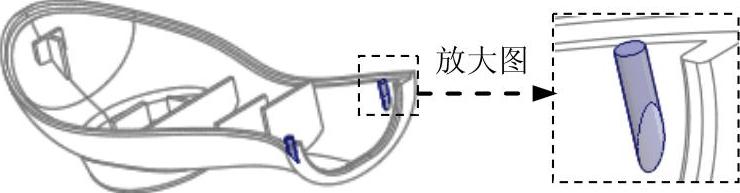
图9.4.42 拉伸12
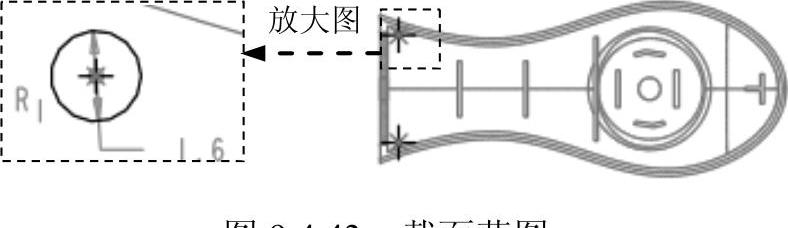
图9.4.43 截面草图
Step25.创建图9.4.44所示的拉伸特征──拉伸13。选择下拉菜单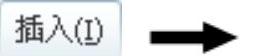
 命令;选取ASM_RIGHT基准平面为草绘平面,选取ASM_FRONT基准平面为参照平面,方向为
命令;选取ASM_RIGHT基准平面为草绘平面,选取ASM_FRONT基准平面为参照平面,方向为 ;绘制图9.4.45所示的截面草图,在操控板中选取深度类型为
;绘制图9.4.45所示的截面草图,在操控板中选取深度类型为 ,输入深度值3.0。
,输入深度值3.0。
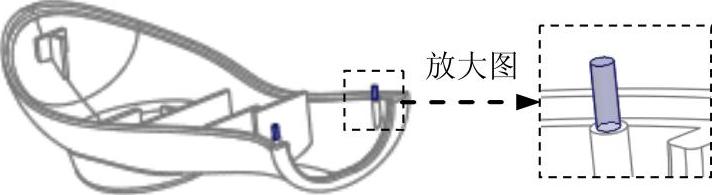
图9.4.44 拉伸13
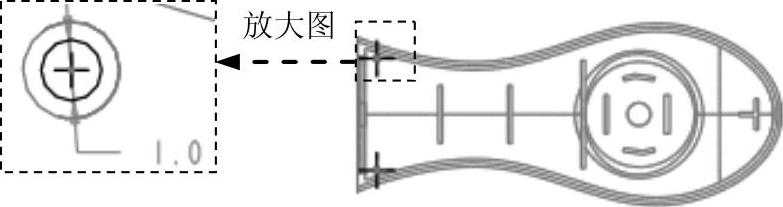
图9.4.45 截面草图
Step26.创建图9.4.46所示的拉伸特征──拉伸14。选择下拉菜单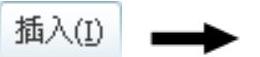
 命令;选取DTM3基准平面为草绘平面,选取ASM_FRONT基准平面为参照平面,方向为
命令;选取DTM3基准平面为草绘平面,选取ASM_FRONT基准平面为参照平面,方向为 ;绘制图9.4.47所示的截面草图(用“使用边”命令
;绘制图9.4.47所示的截面草图(用“使用边”命令 ),在操控板中选取深度类型为
),在操控板中选取深度类型为 ,再单击“去除材料”按钮
,再单击“去除材料”按钮 。
。
说明:图9.4.47所示的截面草图的轨迹与草绘8中的轨迹线重合。
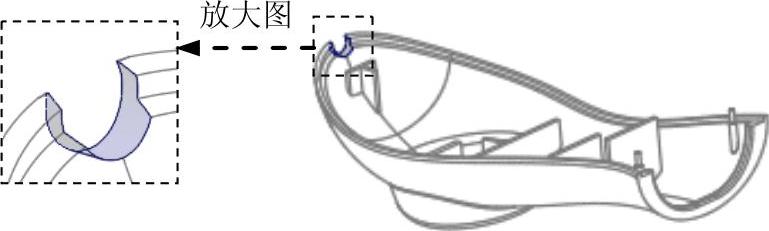
图9.4.46 拉伸14
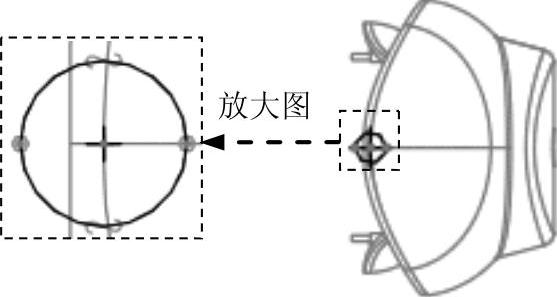
图9.4.47 截面草图
Step27.创建图9.4.48b所示的倒角特征──倒角1。选择下拉菜单
 命令;选取图9.4.48a所示的边链,在操控板中选取倒角方案
命令;选取图9.4.48a所示的边链,在操控板中选取倒角方案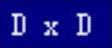 ,输入值为0.5。
,输入值为0.5。

图9.4.48 倒角1
Step28.创建图9.4.49所示的拉伸特征──拉伸15。选择下拉菜单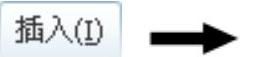
 命令;选取ASM_FRONT基准平面为草绘平面,选取ASM_RIGHTT基准平面为参照平面,方向为
命令;选取ASM_FRONT基准平面为草绘平面,选取ASM_RIGHTT基准平面为参照平面,方向为 ;绘制图9.4.50所示的截面草图,在操控板中选取深度类型为
;绘制图9.4.50所示的截面草图,在操控板中选取深度类型为 ,再单击“去除材料”按钮
,再单击“去除材料”按钮 。
。

图9.4.49 拉伸15
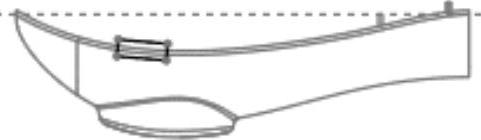
图9.4.50 截面草图
说明:图9.4.50所示的截面草图的轨迹分别与草绘7中的轨迹线重合。
Step29.创建图9.4.51所示的拉伸特征──拉伸16。选择下拉菜单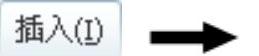
 命令;选取ASM_TOP基准平面为草绘平面,选取ASM_FRONT基准平面为参照平面,方向为
命令;选取ASM_TOP基准平面为草绘平面,选取ASM_FRONT基准平面为参照平面,方向为 ;绘制图9.4.52所示的截面草图,在操控板中选取深度类型为
;绘制图9.4.52所示的截面草图,在操控板中选取深度类型为 ,输入深度值45.0,再单击“去除材料”按钮
,输入深度值45.0,再单击“去除材料”按钮 。
。
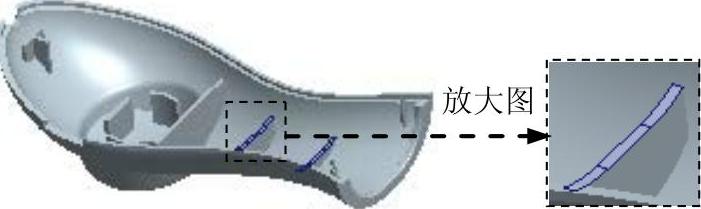
图9.4.51 拉伸16
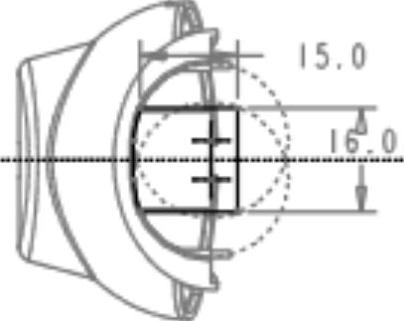
图9.4.52 截面草图
Step30.创建图9.4.53b所示圆角特征──倒圆角1。选择 命令;选取图9.4.53a所示的边线为圆角放置参照,在操控板的圆角尺寸框中输入圆角半径值1.0。
命令;选取图9.4.53a所示的边线为圆角放置参照,在操控板的圆角尺寸框中输入圆角半径值1.0。

图9.4.53 倒圆角1
Step31.保存模型文件。


 命令;在系统弹出的“元件创建”对话框中选中
命令;在系统弹出的“元件创建”对话框中选中 选项组的
选项组的 单选项;选中
单选项;选中 选项组中的
选项组中的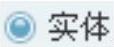 单选项;在
单选项;在

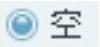 单选项,单击
单选项,单击 按钮。
按钮。
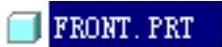 ,然后右击,在系统弹出的快捷菜单中选择
,然后右击,在系统弹出的快捷菜单中选择 命令。
命令。 命令,系统弹出“复制几何”操控板,在该操控板中进行下列操作:
命令,系统弹出“复制几何”操控板,在该操控板中进行下列操作: 被按下。
被按下。 按钮,系统弹出“参照”界面;选中
按钮,系统弹出“参照”界面;选中
 。
。 ,然后右击,在系统弹出的快捷菜单中选择
,然后右击,在系统弹出的快捷菜单中选择 命令。
命令。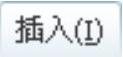
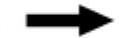
 命令;在操控板中应确认“曲面”按钮
命令;在操控板中应确认“曲面”按钮 被按下;选取ASM_FRONT基准平面为草绘平面,选取ASM_TOP基准平面为参照平面,方向为
被按下;选取ASM_FRONT基准平面为草绘平面,选取ASM_TOP基准平面为参照平面,方向为 ;单击对话框中的
;单击对话框中的 按钮,绘制图9.4.3所示的截面草图(用“使用边”命令
按钮,绘制图9.4.3所示的截面草图(用“使用边”命令 );选取深度类型为
);选取深度类型为 ,输入深度值为60.0;单击“完成”按钮
,输入深度值为60.0;单击“完成”按钮 ,完成拉伸1的创建。
,完成拉伸1的创建。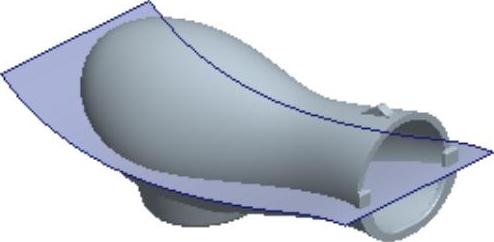
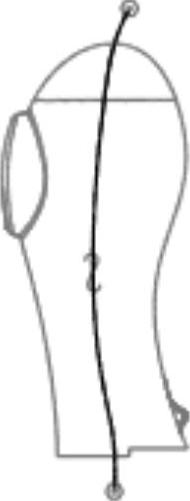
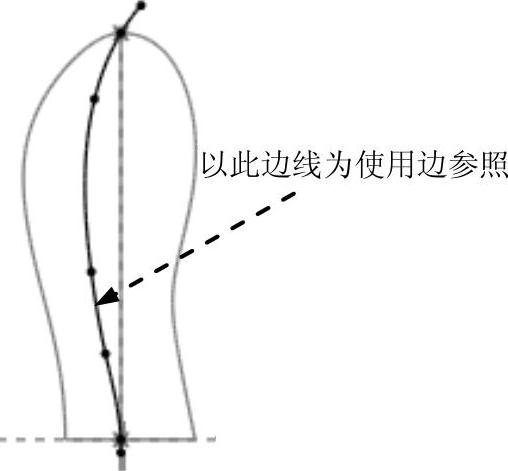
 命令,确定“去除材料”按钮
命令,确定“去除材料”按钮 被按下,定义实体化方向如图9.4.5a所示。
被按下,定义实体化方向如图9.4.5a所示。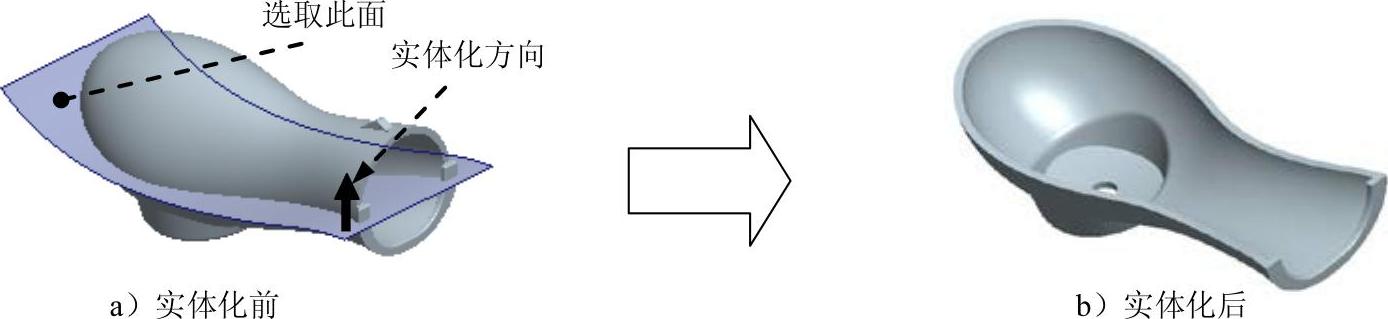
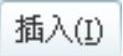
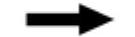
 命令;选取ASM_RIGHT基准平面为参照,定义约束类型为
命令;选取ASM_RIGHT基准平面为参照,定义约束类型为 ,输入偏移值为15.0。
,输入偏移值为15.0。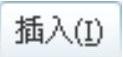
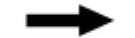
 命令,选取DTM5基准平面为草绘平面,选取ASM_TOP基准平面为参照平面,方向为
命令,选取DTM5基准平面为草绘平面,选取ASM_TOP基准平面为参照平面,方向为 ;绘制图9.4.8所示的截面草图;选取深度类型为
;绘制图9.4.8所示的截面草图;选取深度类型为 ,单击“加厚草绘”按钮
,单击“加厚草绘”按钮 ,输入厚度值为1.0,并单击
,输入厚度值为1.0,并单击 按钮调整加厚方向(两侧对称加厚)。
按钮调整加厚方向(两侧对称加厚)。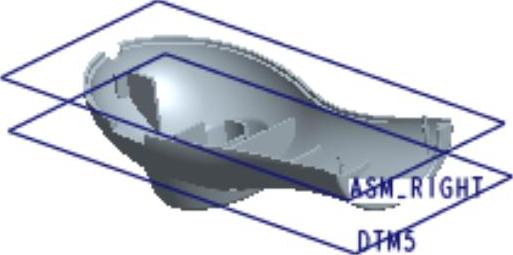
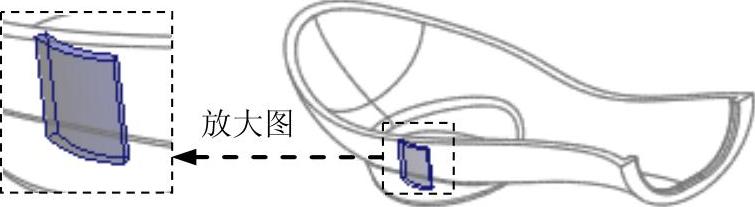
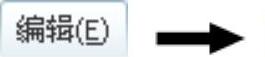
 命令;选取图9.4.9a所示的ASM_FRONT基准平面为镜像中心平面。
命令;选取图9.4.9a所示的ASM_FRONT基准平面为镜像中心平面。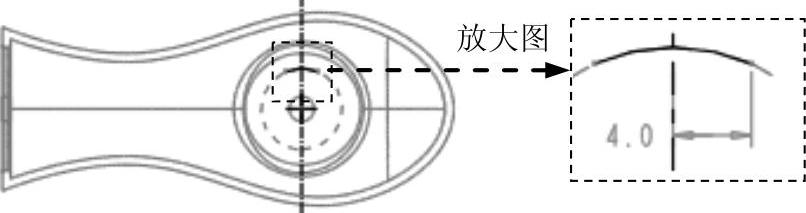
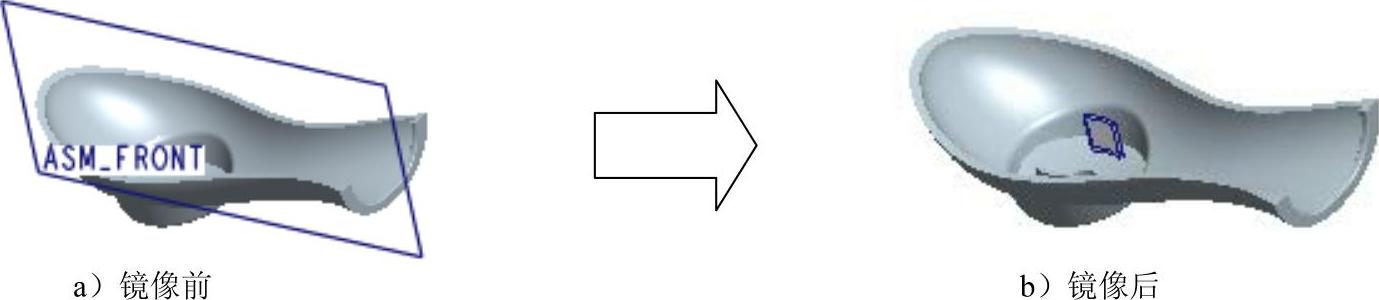
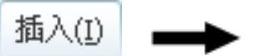
 命令,选取DTM5基准平面为草绘平面,选取ASM_FRONT基准平面为参照平面,方向为
命令,选取DTM5基准平面为草绘平面,选取ASM_FRONT基准平面为参照平面,方向为 ;绘制图9.4.11所示的截面草图(用“使用边”命令
;绘制图9.4.11所示的截面草图(用“使用边”命令 );选取深度类型为
);选取深度类型为 ;单击“加厚草绘”按钮
;单击“加厚草绘”按钮 ,输入厚度值为1.0(向草图右侧加厚)。
,输入厚度值为1.0(向草图右侧加厚)。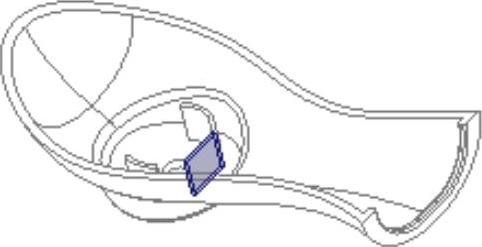
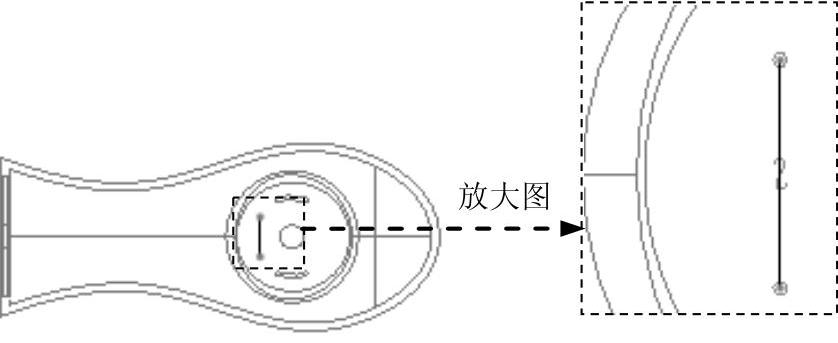
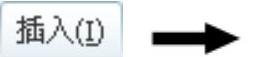
 命令,选取DTM5基准平面为草绘平面,选取ASM_FRONT基准平面为参照平面,方向为
命令,选取DTM5基准平面为草绘平面,选取ASM_FRONT基准平面为参照平面,方向为 ;绘制图9.4.14所示的截面草图(用“使用边”命令
;绘制图9.4.14所示的截面草图(用“使用边”命令 );选取深度类型为
);选取深度类型为 ,单击“加厚草绘”按钮
,单击“加厚草绘”按钮 ,输入厚度值为1.0(向草图左侧加厚)。
,输入厚度值为1.0(向草图左侧加厚)。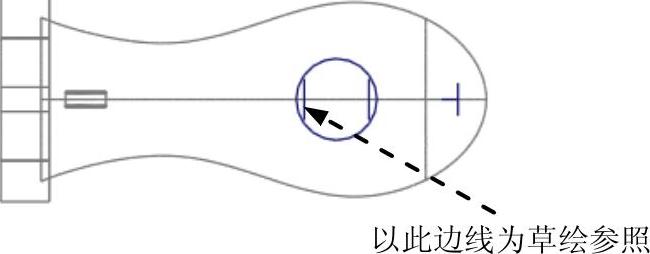
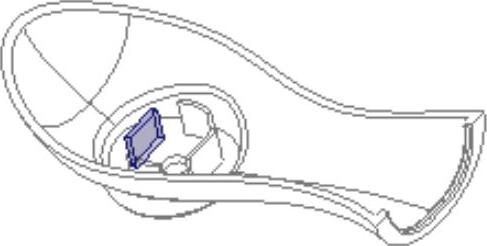
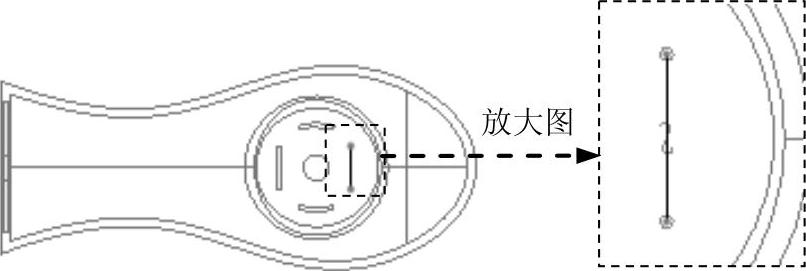
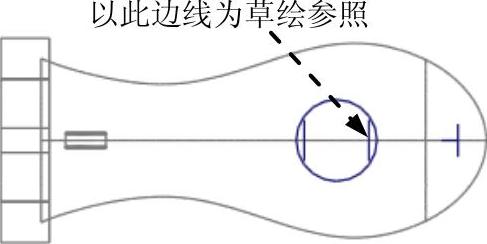
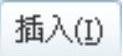
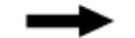
 命令;选取ASM_RIGHT基准平面为参照,定义约束类型为
命令;选取ASM_RIGHT基准平面为参照,定义约束类型为 ,输入偏移值为4.0。
,输入偏移值为4.0。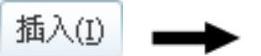
 命令,选取DTM6基准平面为草绘平面,选取ASM_FRONT基准平面为参照平面,方向为
命令,选取DTM6基准平面为草绘平面,选取ASM_FRONT基准平面为参照平面,方向为 ;绘制图9.4.18所示的截面草图(用“使用边”命令
;绘制图9.4.18所示的截面草图(用“使用边”命令 );选取深度类型为
);选取深度类型为 ,单击“加厚草绘”按钮
,单击“加厚草绘”按钮 ,输入厚度值为1.0(向草图左侧加厚)。
,输入厚度值为1.0(向草图左侧加厚)。

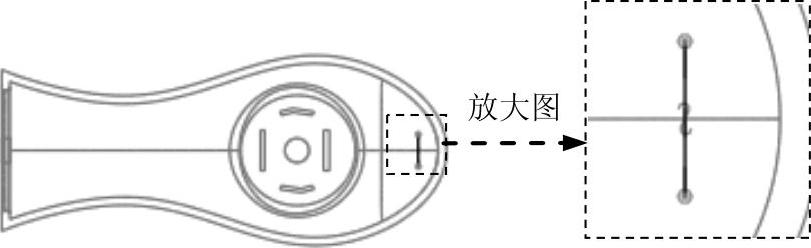
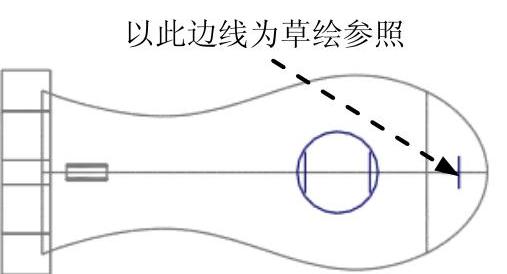
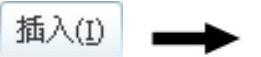
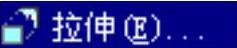 命令,选取ASM_RIGHT基准平面为草绘平面,选取ASM_FRONT基准平面为参照平面,方向为
命令,选取ASM_RIGHT基准平面为草绘平面,选取ASM_FRONT基准平面为参照平面,方向为 ;绘制图9.4.21所示的截面草图(用“使用边”命令
;绘制图9.4.21所示的截面草图(用“使用边”命令 );选取深度类型为
);选取深度类型为 ,单击“加厚草绘”按钮
,单击“加厚草绘”按钮 ,输入厚度值为1.0(向草图左侧加厚)。
,输入厚度值为1.0(向草图左侧加厚)。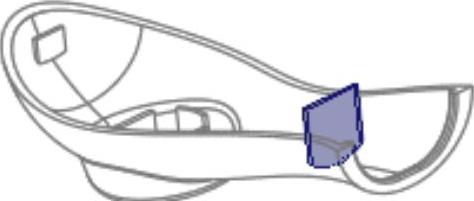
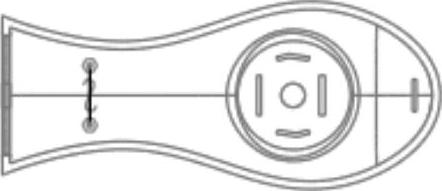
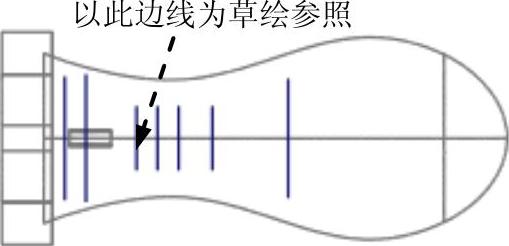
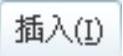
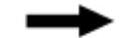
 命令;选取ASM_RIGHT基准平面为参照,定义约束类型为
命令;选取ASM_RIGHT基准平面为参照,定义约束类型为 ,输入偏移值为11.0。
,输入偏移值为11.0。
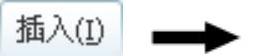
 命令,选取DTM7基准平面为草绘平面,选取ASM_FRONT基准平面为参照平面,方向为
命令,选取DTM7基准平面为草绘平面,选取ASM_FRONT基准平面为参照平面,方向为 ;绘制图9.4.25所示的截面草图(用“使用边”命令
;绘制图9.4.25所示的截面草图(用“使用边”命令 );选取深度类型为
);选取深度类型为 ,单击“加厚草绘”按钮
,单击“加厚草绘”按钮 ,输入厚度值为1.0(向草图左侧加厚)。
,输入厚度值为1.0(向草图左侧加厚)。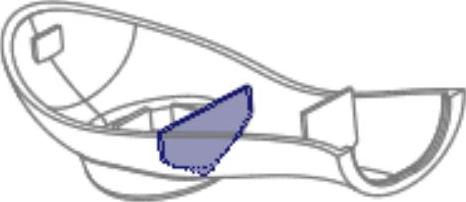
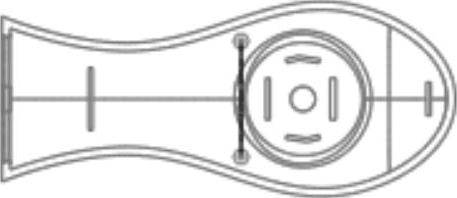
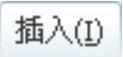
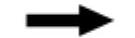
 命令;选取ASM_RIGHT基准平面为参照,定义约束类型为
命令;选取ASM_RIGHT基准平面为参照,定义约束类型为 ,输入偏移值为8.0。
,输入偏移值为8.0。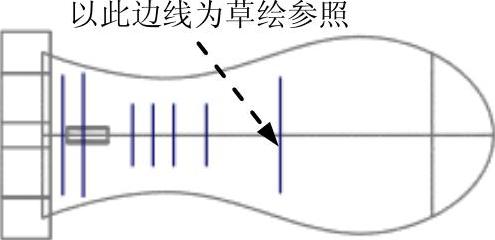
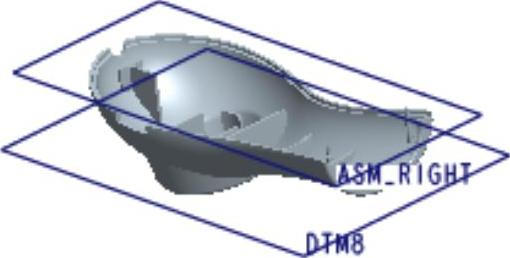
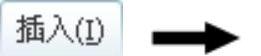
 命令,选取DTM8基准平面为草绘平面,选取ASM_FRONT基准平面为参照平面,方向为
命令,选取DTM8基准平面为草绘平面,选取ASM_FRONT基准平面为参照平面,方向为 ;绘制图9.4.29所示的截面草图(用“使用边”命令
;绘制图9.4.29所示的截面草图(用“使用边”命令 );选取深度类型为
);选取深度类型为 ,单击“加厚草绘”按钮
,单击“加厚草绘”按钮 ,输入厚度值为1.0(向草图左侧加厚)。
,输入厚度值为1.0(向草图左侧加厚)。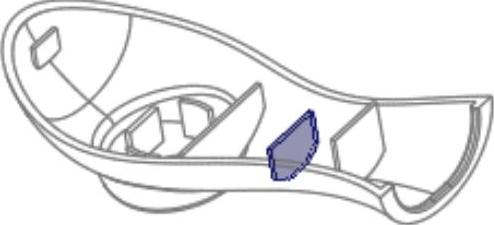
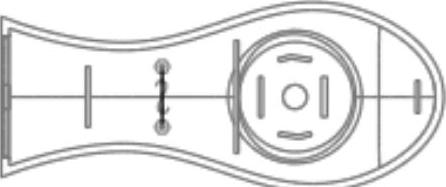
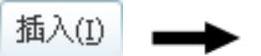
 命令,选取DTM6基准平面为草绘平面,选取ASM_FRONT基准平面为参照平面,方向为
命令,选取DTM6基准平面为草绘平面,选取ASM_FRONT基准平面为参照平面,方向为 ;绘制图9.4.32所示的截面草图(用“使用边”命令
;绘制图9.4.32所示的截面草图(用“使用边”命令 );选取深度类型为
);选取深度类型为 ,单击“加厚草绘”按钮
,单击“加厚草绘”按钮 ,输入厚度值为1.0(向两侧对称加厚)。
,输入厚度值为1.0(向两侧对称加厚)。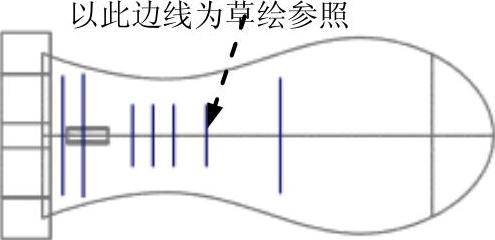
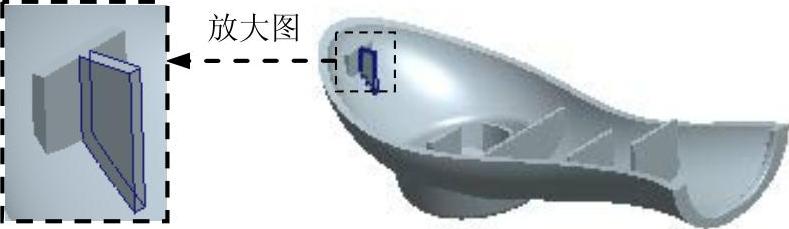
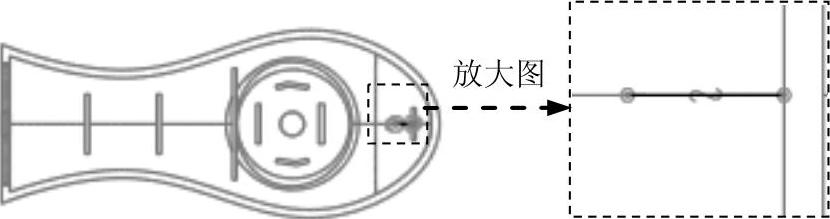
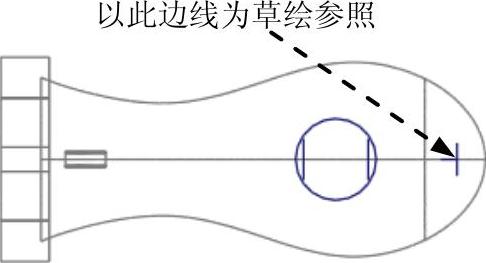
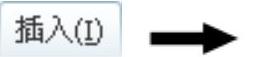
 命令,选取ASM_RIGHT基准平面为草绘平面,选取ASM_FRONT基准平面为参照平面,方向为
命令,选取ASM_RIGHT基准平面为草绘平面,选取ASM_FRONT基准平面为参照平面,方向为 ;绘制图9.4.35所示的截面草图(用“使用边”命令
;绘制图9.4.35所示的截面草图(用“使用边”命令 );选取深度类型为
);选取深度类型为 ,选取图9.4.36所示的曲面为拉伸终止面,单击“加厚草绘”按钮
,选取图9.4.36所示的曲面为拉伸终止面,单击“加厚草绘”按钮 (向内加厚),输入厚度值为1.0。
(向内加厚),输入厚度值为1.0。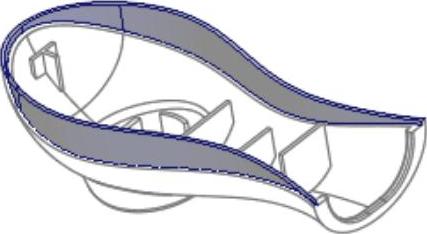
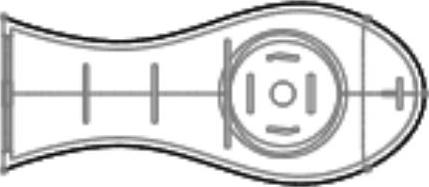
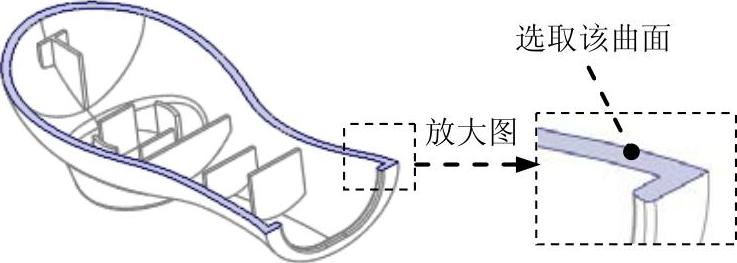
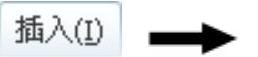
 命令,选取ASM_RIGHT基准平面为草绘平面,选取ASM_FRONT基准平面为参照平面,方向为
命令,选取ASM_RIGHT基准平面为草绘平面,选取ASM_FRONT基准平面为参照平面,方向为 ;绘制图9.4.38所示的截面草图(用“使用边”命令
;绘制图9.4.38所示的截面草图(用“使用边”命令 );选取深度类型为
);选取深度类型为 ,输入厚度值为1.0。
,输入厚度值为1.0。
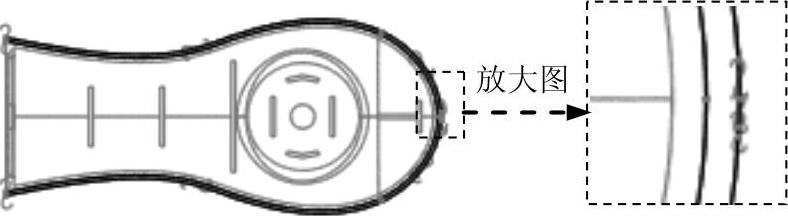
 命令;在操控板中距离文本框中输入值1.0,定义偏移方向如图9.4.39a所示。
命令;在操控板中距离文本框中输入值1.0,定义偏移方向如图9.4.39a所示。
 命令;在操控板中输入延伸值5.0。
命令;在操控板中输入延伸值5.0。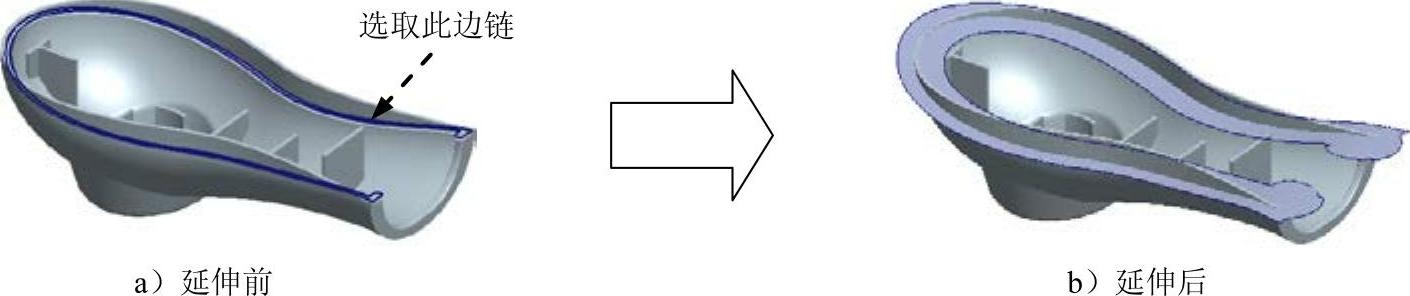
 命令;在操控板中按下“去除材料”按钮
命令;在操控板中按下“去除材料”按钮 ,使去除材料的方向如图9.4.41a所示。
,使去除材料的方向如图9.4.41a所示。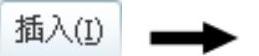
 命令;选取ASM_RIGHT基准平面为草绘平面,选取ASM_FRONT基准平面为参照平面,方向为
命令;选取ASM_RIGHT基准平面为草绘平面,选取ASM_FRONT基准平面为参照平面,方向为 ;绘制图9.4.43所示的截面草图,在操控板中选取深度类型为
;绘制图9.4.43所示的截面草图,在操控板中选取深度类型为 。
。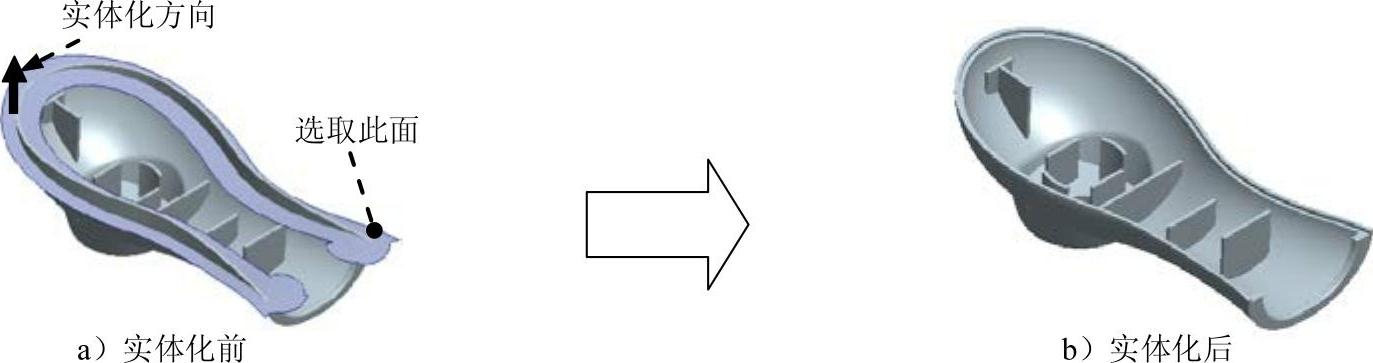
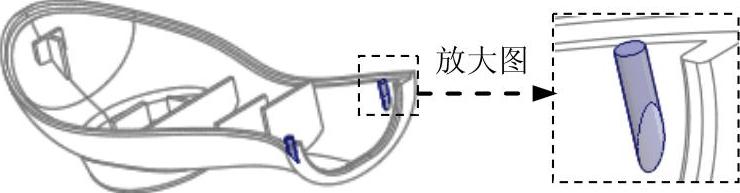
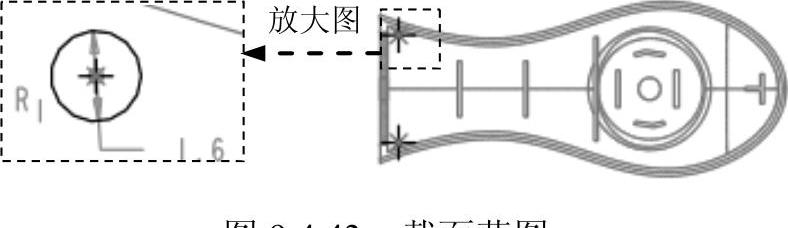
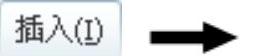
 命令;选取ASM_RIGHT基准平面为草绘平面,选取ASM_FRONT基准平面为参照平面,方向为
命令;选取ASM_RIGHT基准平面为草绘平面,选取ASM_FRONT基准平面为参照平面,方向为 ;绘制图9.4.45所示的截面草图,在操控板中选取深度类型为
;绘制图9.4.45所示的截面草图,在操控板中选取深度类型为 ,输入深度值3.0。
,输入深度值3.0。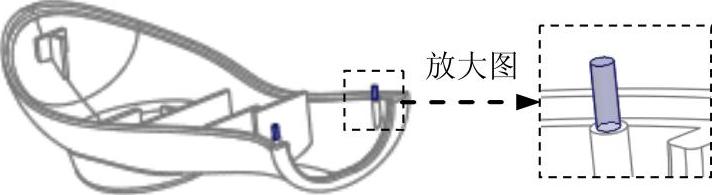
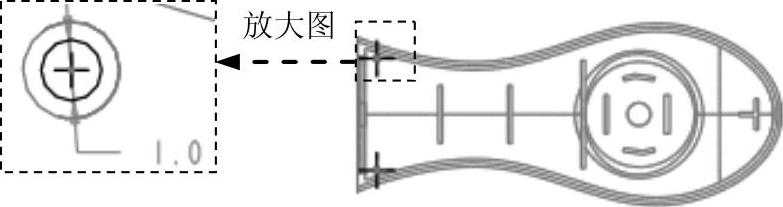
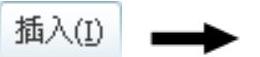
 命令;选取DTM3基准平面为草绘平面,选取ASM_FRONT基准平面为参照平面,方向为
命令;选取DTM3基准平面为草绘平面,选取ASM_FRONT基准平面为参照平面,方向为 ;绘制图9.4.47所示的截面草图(用“使用边”命令
;绘制图9.4.47所示的截面草图(用“使用边”命令 ),在操控板中选取深度类型为
),在操控板中选取深度类型为 ,再单击“去除材料”按钮
,再单击“去除材料”按钮 。
。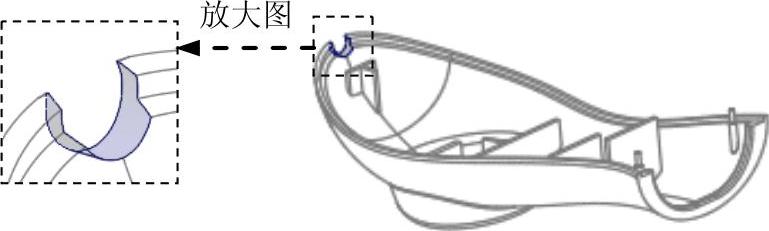
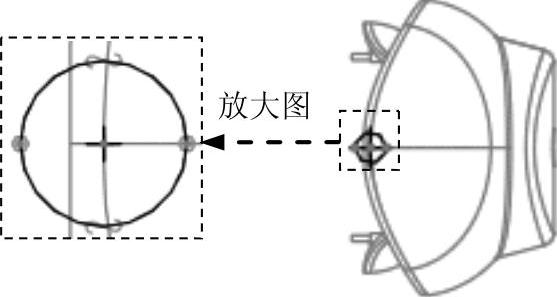

 命令;选取图9.4.48a所示的边链,在操控板中选取倒角方案
命令;选取图9.4.48a所示的边链,在操控板中选取倒角方案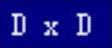 ,输入值为0.5。
,输入值为0.5。
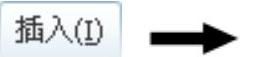
 命令;选取ASM_FRONT基准平面为草绘平面,选取ASM_RIGHTT基准平面为参照平面,方向为
命令;选取ASM_FRONT基准平面为草绘平面,选取ASM_RIGHTT基准平面为参照平面,方向为 ;绘制图9.4.50所示的截面草图,在操控板中选取深度类型为
;绘制图9.4.50所示的截面草图,在操控板中选取深度类型为 ,再单击“去除材料”按钮
,再单击“去除材料”按钮 。
。
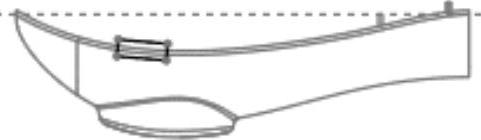
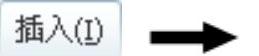
 命令;选取ASM_TOP基准平面为草绘平面,选取ASM_FRONT基准平面为参照平面,方向为
命令;选取ASM_TOP基准平面为草绘平面,选取ASM_FRONT基准平面为参照平面,方向为 ;绘制图9.4.52所示的截面草图,在操控板中选取深度类型为
;绘制图9.4.52所示的截面草图,在操控板中选取深度类型为 ,输入深度值45.0,再单击“去除材料”按钮
,输入深度值45.0,再单击“去除材料”按钮 。
。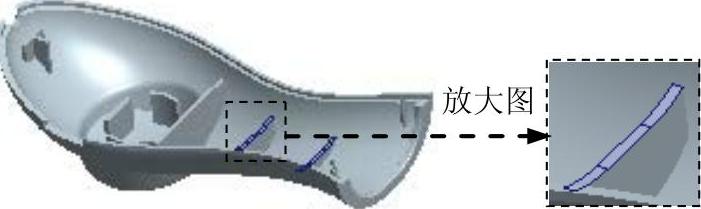
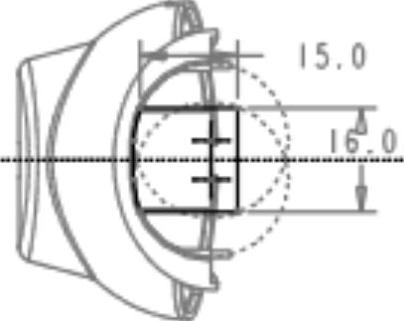
 命令;选取图9.4.53a所示的边线为圆角放置参照,在操控板的圆角尺寸框中输入圆角半径值1.0。
命令;选取图9.4.53a所示的边线为圆角放置参照,在操控板的圆角尺寸框中输入圆角半径值1.0。






相关推荐